
Microsoft Word har en praktisk inbyggd funktion som tillåter användare att skapa och lägga till elektroniska signaturer dokument.
trots sin popularitet är ordet dock något begränsat när det gäller bredare funktionalitet när det gäller elektroniska signaturer-vilket gör ordet till ett föråldrat programval för många organisationer, som skulle kunna dra nytta av en övergång till mer dedikerade esigningsplattformar som PandaDoc och DocuSign.,
Vad är en elektronisk signatur?
en elektronisk signatur vet också som en esignatur, är bara en digitaliserad form av en traditionell fysisk signatur, vilket gör det lättare att underteckna dokument. Som en vanlig handskriven signatur finns elektroniska signaturer oftast där för att fungera som bevis på att undertecknaren har godkänt dokumentet i fråga.
dessutom tycker många att eSignatures gör dokument ser mer professionella ut, vilket är mycket viktigt när man försöker projicera rätt bild i näringslivet.
Varför använda elektroniska signaturer?,
e-signaturer är mycket snabbare att använda än traditionella signaturer eftersom du inte behöver skriva ut, fysiskt signera och sedan skanna ett dokument tillbaka till avsändaren. eSignatures behöver bara skapas en gång, och sedan kan läggas snabbt och enkelt till alla framtida dokument.
e-signaturer är viktiga för alla som behöver skicka ut signerade dokument ofta. Lag som säljteam, kontraktsansvariga och nästan alla företagsägare eller administratörer kan dra stor nytta av deras användning.,
När en digital signatur används korrekt är den också rättsligt bindande på samma sätt som en riktig signatur. De kan också krypteras, så det är säkert att använda dem även i kritiska och känsliga dokument.
varför lägga till en elektronisk signatur med Microsoft Word?
Microsoft Word är den universella ordbehandlingsprogram som används av företag och privatpersoner över hela världen för att skapa dokument. Eftersom det är så allmänt används, många människor väljer att lägga till eSignatures till dokument i Word för att öka hastigheten på sina dokumentprocesser.,
den största fördelen med att lägga till elektroniska signaturer i dina Word-dokument är att de flesta redan använder programvaran för att skapa och redigera sina dokument.
även om detta kan vara den mest uppenbara fördelen, se till att din organisation verkligen kan stödja användningen av elektroniska signaturer innan du går vidare med en lösning.
följ dessa nödvändiga steg för att lägga till elektroniska signaturer i ett Microsoft Word-dokument (dessa steg gäller för Microsoft Word-versioner 2007, 2010, 2013, 2016, 2019, och ord i Office 365):
1., Placera markören där du vill att din signaturrad ska gå i ditt Word-dokument.

2. Gå till fliken Infoga och under” Text ”klicka på” Signaturlista ”följt av”Microsoft Office signaturrad”.

3. Fyll i fälten om signaturdetaljer i inställningsrutan som dyker upp och välj dina inställningar för signaturrutan.

4. Högerklicka på signaturrutan i dokumentet.,

-
- Klicka på ”Välj bild” för att välja en bild av en signatur som du redan har sparat.
- alternativt, om du använder en pekskärm, kan du lämna rita din signatur i rutan.
- eller skriv en tryckt version av ditt namn direkt i rutan.
även om det är helt möjligt att esigna dokument med Word, signaturinställningen kan vara en invecklad process., Varje person som signerar dokumentet måste ladda ner dokumentet, öppna det i Word och följ steg 5 för att lägga till sin signatur eller skriva ut och handteckna det.
Du måste sedan spara dokumentet och skicka det tillbaka till avsändaren, vilket bara slösar bort tid och potentiellt öppnar utrymme för mänskliga fel.
begränsningar av att använda Word för elektroniska signaturer
Word är inte utformat som elektronisk signaturprogramvara, och medan det kan användas för att lägga till signaturer digitalt finns det vissa luckor i funktionaliteten som begränsar dess potentiella fördelar.,
den största begränsningen av att använda Word är att det inte kan göra vad annan programvara kan göra efter att du har samlat in en signatur. Dokument är undertecknade för att godkänna innehållet i doc och lägga till legitimitet, vilket ofta innebär att de måste skickas till andra avsedda mottagare.
Tänk dig att ditt företag vill skicka ett affärsförslag till potentiella kunder eller framtidsutsikter. Du måste först skapa dokumentet, underteckna det elektroniskt, skicka det, eventuellt till dussintals mottagare.
dessa mottagare måste sedan läsa den, bestämma om de är intresserade, underteckna den själva och skicka tillbaka den., Helst kan du skicka dokumentet snabbt till en lista över mål och sedan se hur varje mottagare interagerade med doc innan de undertecknar det. Tyvärr är detta inte möjligt med ord.
en annan stor nackdel med Word är att det inte är det snabbaste sättet att lägga till signaturlinjer och eSign-dokument. Detta kan inte vara en stor Fråga för dem som sällan skickar dokument som behöver undertecknas, men för företag och avdelningar som skickar en hög volym försäljningsdokument, som förslag och citat, kan det vara mycket tidskrävande att använda Word.
vad kan andra plattformar erbjuda att ordet inte kan?,
det finns många andra exempel på programvara som är avsedda att skapa, skicka och signera försäljningsdokument digitalt, till exempel PandaDoc och DocuSign. Dessa tjänster erbjuder ett mycket bredare utbud av användbara funktioner, vilket i allmänhet gör det enkelt att skapa signaturfält och esignaturer.
PandaDoc ger till exempel användarna en stor databas med mallar som är skräddarsydda för ett brett spektrum av företagsanvändningsfall, till exempel olika typer av citat och förslag, för att påskynda skapandet av högkvalitativa, professionella försäljningsdokument.,
att lägga till en eSignature är smärtfri på dessa dedikerade plattformar, med intuitiva gränssnitt och ett klick tillägg ofta stöds. När signerade, kan dokumenten skickas till en lista över mottagare snabbt och enkelt, direkt genom själva programvaran, och en säker signering certifikat kan skapas.
När dokument skickas spåras när du använder plattformar som PandaDoc. Visningsmått som hur länge spenderas på varje sida, den tid det tog att underteckna, och mer samlas in och presenteras automatiskt för avsändaren., Denna information dikterar vad som fungerar och vad som inte gör det, så att företag kan finjustera sina försäljningsdokument och förbättra deras effektivitet över tiden.
dessa kraftfulla funktioner och mer innebär att anta en specialiserad eSignature och försäljning dokumentplattform kan revolutionera hur du eSign, och effektivisera hela din försäljningsprocess dramatiskt.
PandaDoc har integrerat med ord göra begränsningar en sak av det förflutna
PandaDoc har integrerat med ord göra begränsningar av digitala signaturer ett problem i det förflutna.,
nu utan att lämna Word, kan du skicka ditt dokument snabbt till en lista med mål. Men det är inte allt! Du kan också se om mottagaren har fått ditt dokument med statusuppdateringar så att du vet om de har signerat eller inte.
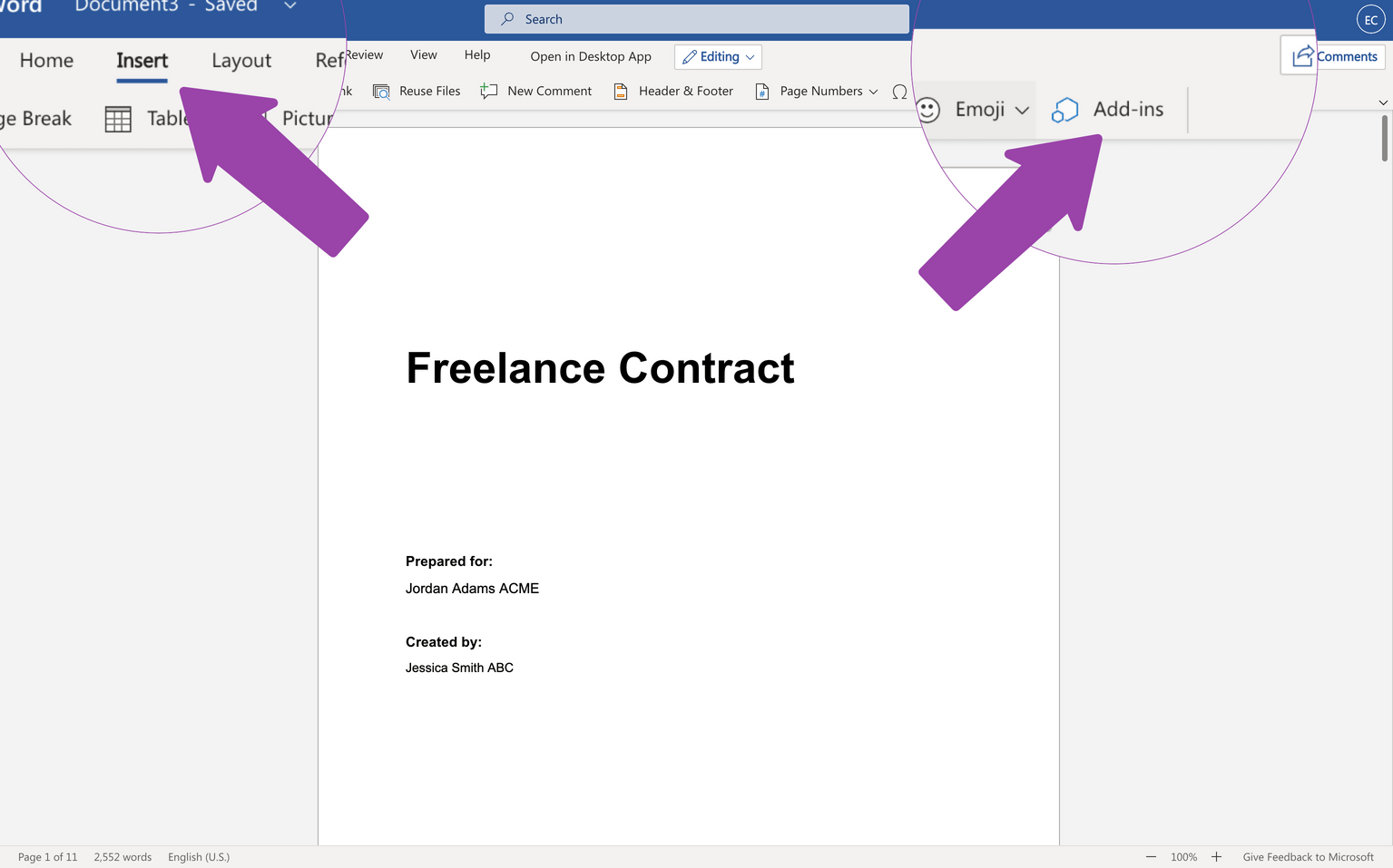
den här integrationen gör det möjligt att signera befintliga Word-dokument, begära esignaturer från flera mottagare och kontrollera statusen för ditt dokument utan att lämna Word.,
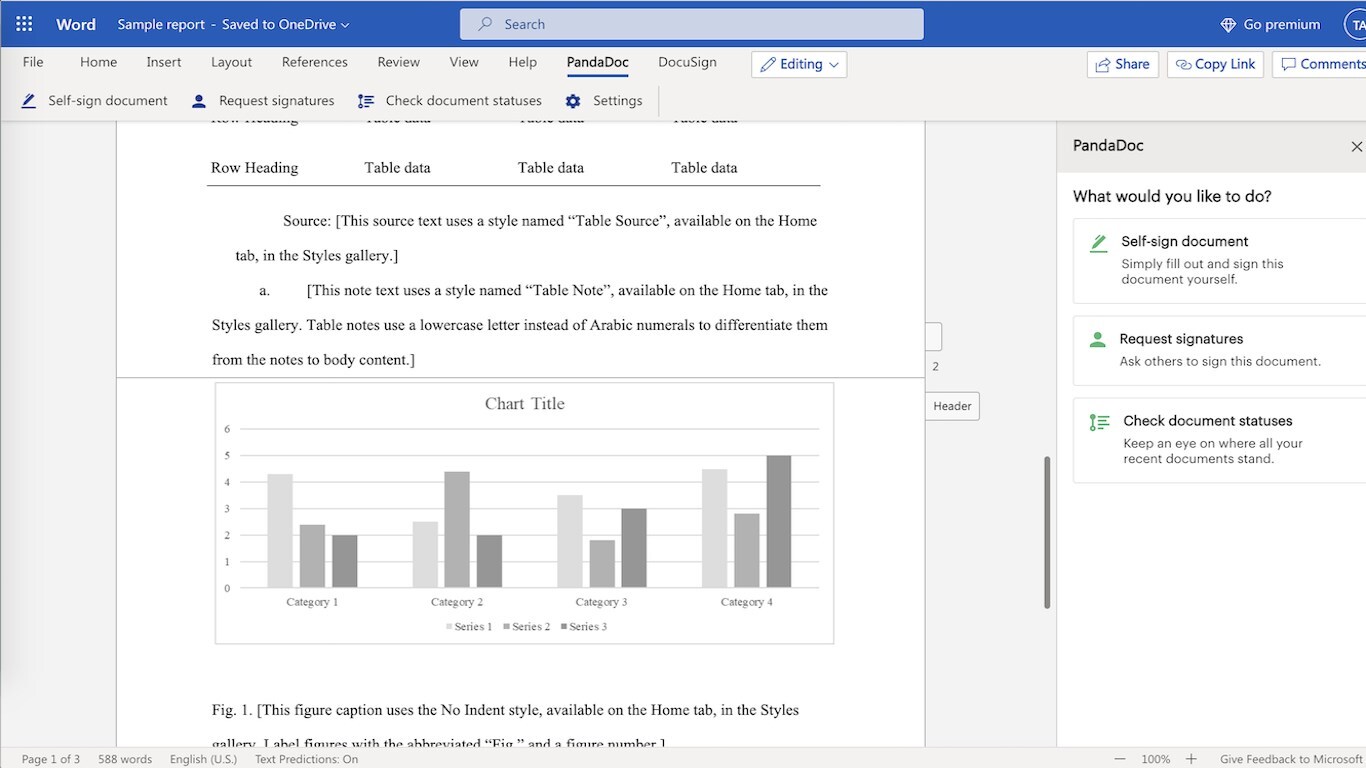
ännu mer är integrationen enkel och laddar upp dokumenten direkt till ditt PandaDoc-konto, vilket gör dem lätta att komma åt var som helst. Ladda ner integrationen nu från Microsoft Marketplace.
så här lägger du till en eSignature i ett Word-dokument med PandaDoc
PandaDoc gör det enkelt att lägga till elektroniska signaturer i ett dokument. Följ bara dessa steg:
1. Öppna dokumentet i PandaDoc (antingen genom att välja en sparad fil från PandaDoc, eller ladda upp en fil från din dator eller cloud storage app).,
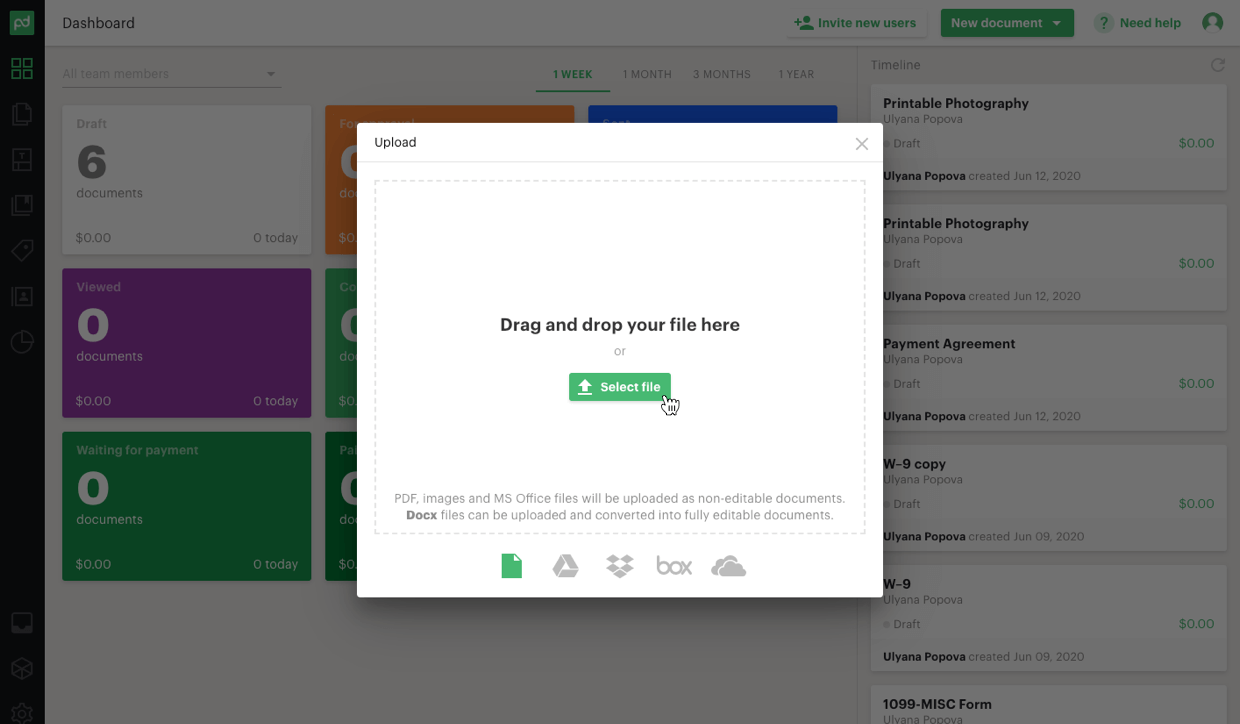
2. Dra och släpp ett signaturfält i dokumentet och Lägg till några extra fält eller text du vill ha.
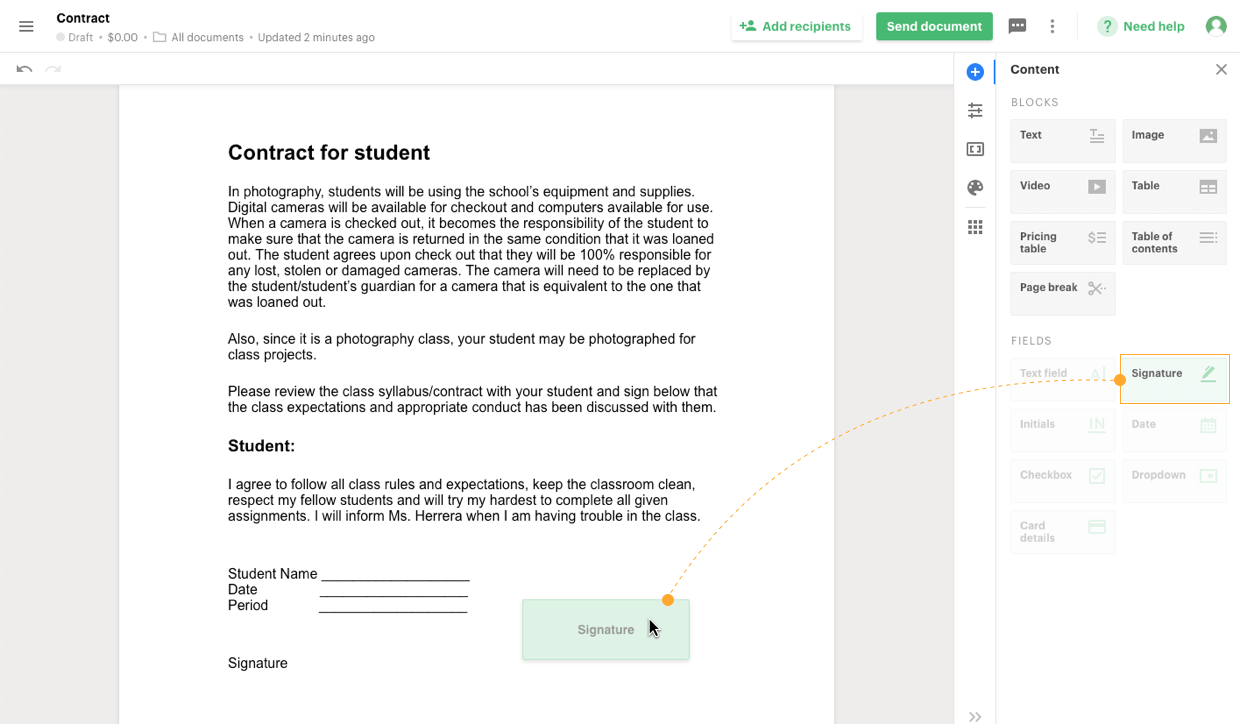
3. Välj dina mottagare och klicka på Skicka.
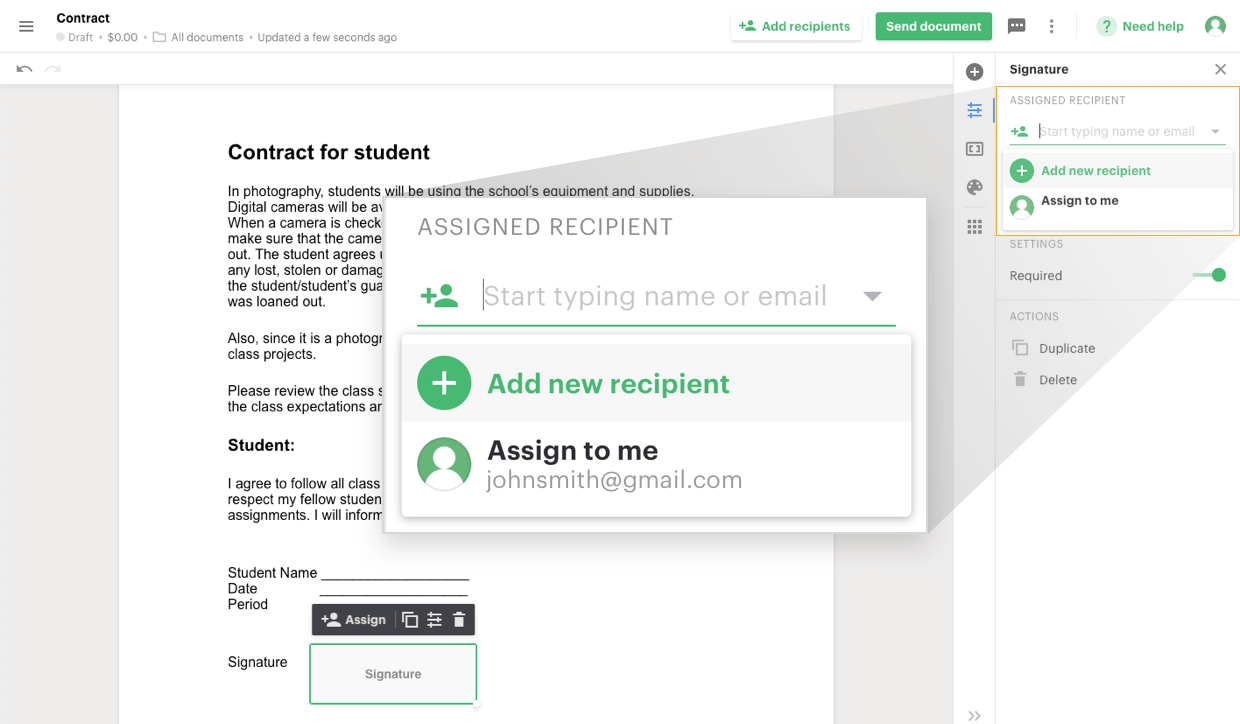
4. Mottagarna får ett e-postmeddelande som länkar dem direkt till en onlineversion av dokumentet. De måste klicka på signaturfältet och välja att rita, ladda upp eller skriva sin elektroniska signatur.
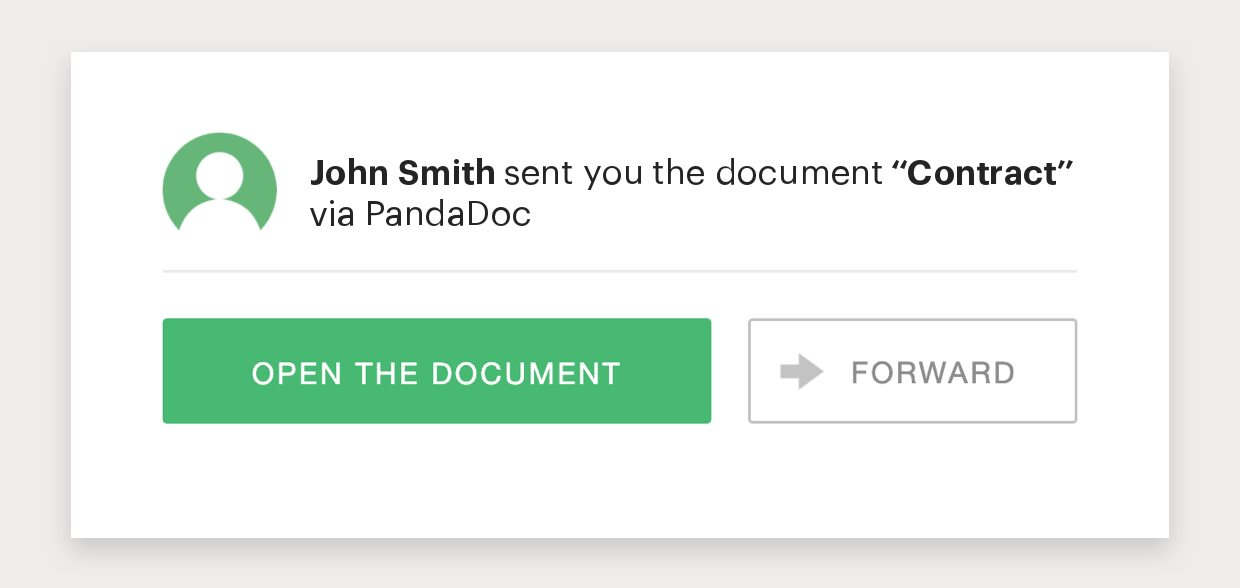
5. Avsändarens kopia av dokumentet uppdateras automatiskt när signaturer läggs till., Dokumentaktivitet kan spåras bekvämt, och uppföljningar skickas därefter. PandaDoc skapar även ett digitalt certifikat som visar teckendatum och det digitala ID som garanterar dokumentets legitimitet.
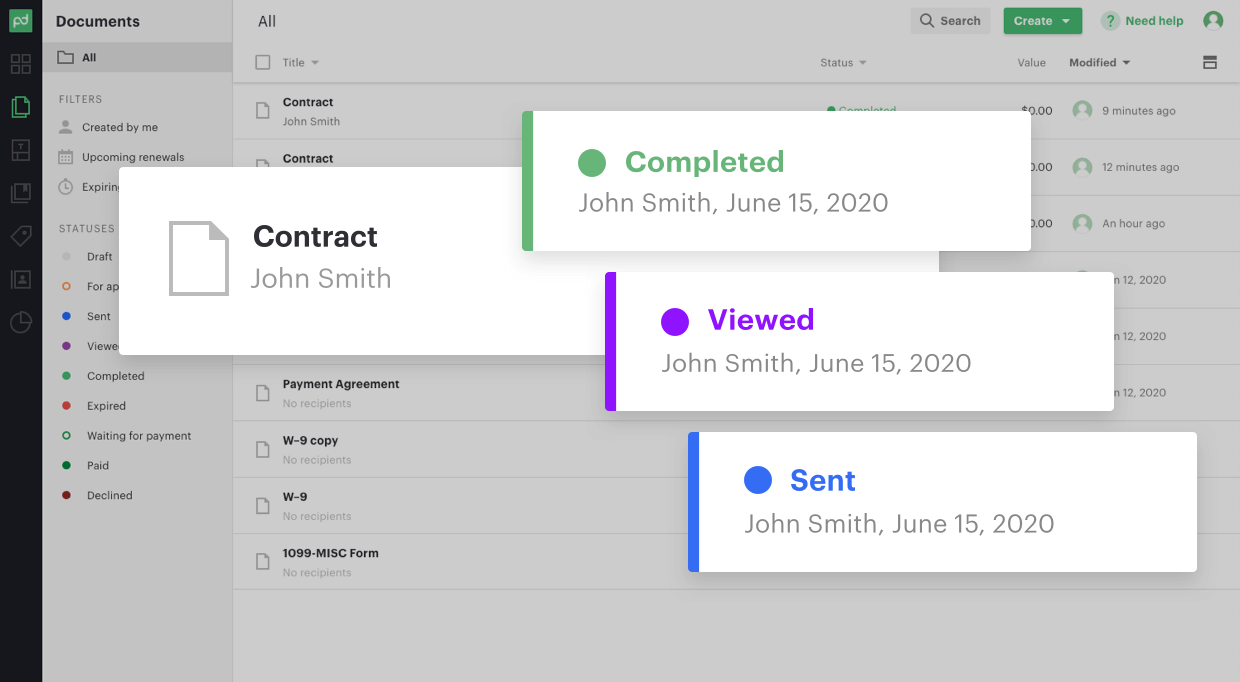
ett bättre sätt att designa dina affärs-och försäljningsdokument
Microsoft Word kan vara den mest populära ordbehandlingsprogramvaran för både företag och privatpersoner, men det gör det inte till det bästa valet för elektroniska signaturer.,
det finns nu ett massivt utbud av programvara som är mer dedikerad till att skapa elektroniska signaturer och lägga till dem i dokument. Alternativ till ord som PandaDoc och DocuSign gör inte bara eSigning otroligt enkelt, men de kommer med ett brett utbud av andra verktyg som kan förbättra din förmåga att skapa, skicka, underteckna och stänga ett stort antal försäljningsdokument med lätthet.
















Lämna ett svar